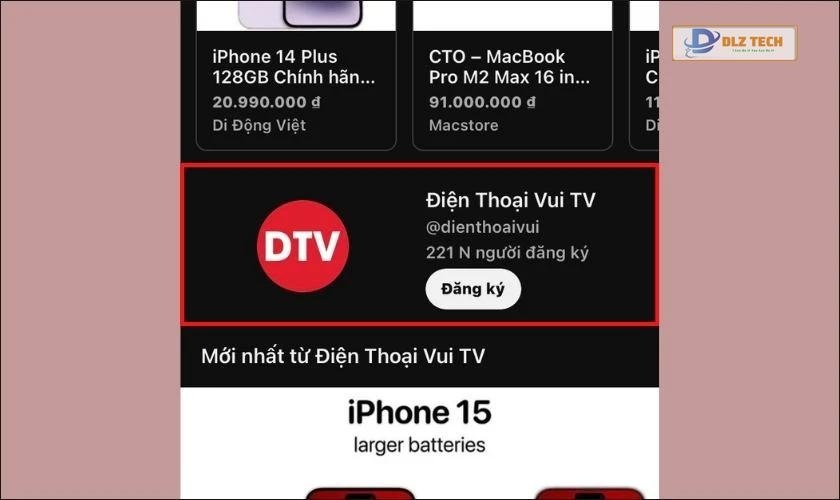Bảo vệ dải ô trong Google Sheet là tính năng hỗ trợ cực kỳ hữu ích cho việc quản lý dữ liệu khi chia sẻ bảng tính online với nhiều người. Bạn đang băn khoăn làm cách nào để bảo vệ các ô dữ liệu của mình một cách nhanh chóng? Theo dõi bài viết dưới đây của Dlz Tech để tìm hiểu cách thực hiện chỉ trong vòng 30 giây!
Bảo vệ dải ô trong Google Sheet là gì?
Bảo vệ dải ô trong Google Sheet là tính năng giúp người dùng chỉ định và giới hạn quyền chỉnh sửa cho một hoặc nhiều ô cụ thể. Điều này giúp bảo vệ nội dung tránh khỏi những thay đổi trái phép hoặc nhầm lẫn từ người dùng khác, và chỉ cho phép những người được chỉ định mới có thể thực hiện chỉnh sửa.
🎈 Khám phá bài viết khác: loại bỏ trùng lặp trong excel
Tại sao cần bảo vệ dải ô trong Google Sheet?
🎓 Bài viết tiếp theo: lỗi #name trong excel
Bảo vệ dải ô trong Google Sheet không chỉ là tính năng an toàn, mà còn giúp tăng cường sự quản lý dữ liệu. Dưới đây là một số lợi ích chính:
- Bảo đảm an toàn cho dữ liệu: Bằng cách bảo vệ các ô tính quan trọng, bạn có thể ngăn chặn việc chỉnh sửa hoặc xóa nhầm, từ đó giữ nguyên giá trị của công thức và dữ liệu.
- Phân quyền rõ ràng: Tính năng này cho phép bạn trao quyền chỉnh sửa một cách linh hoạt, giúp người dùng chỉ có thể chỉnh sửa những phần mà họ có trách nhiệm.
- Bảo mật thông tin nhạy cảm: Bạn có thể bảo vệ các ô chứa thông tin nhạy cảm nhằm giảm thiểu nguy cơ rò rỉ thông tin hoặc xảy ra sai sót trong quá trình làm việc.
- Duy trì cấu trúc bảng tính: Khi bảng tính có sự hiện diện của nhiều công thức phức tạp, việc bảo vệ ô giúp tránh việc người dùng vô tình làm hỏng cấu trúc cần thiết của bảng.
- Quản lý thông tin hiệu quả: Việc bảo vệ ô giúp đảm bảo rằng thông tin quan trọng được duy trì đúng cách, từ đó giảm tình trạng sai sót và tăng tính chính xác.
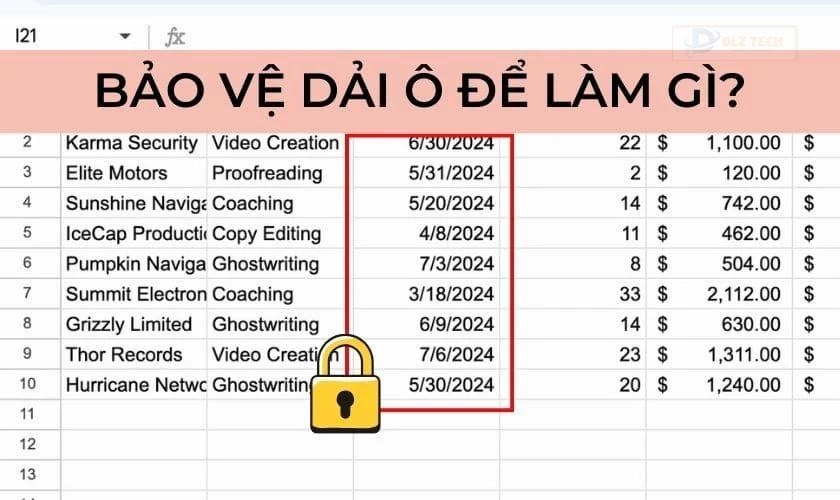
Khi bạn sử dụng tính năng bảo vệ ô, hiệu suất làm việc và sự bảo vệ cho các dữ liệu trong bảng tính sẽ được nâng cao đáng kể.
Các bước bảo vệ dải ô trong Google Sheet chỉ mất 30 giây
Nếu bạn muốn bảo vệ một dải ô trong Google Sheet, hãy làm theo các bước đơn giản sau:
Bước 1: Chọn các ô tính mà bạn muốn khóa bằng cách kéo chuột để bôi đen chúng.
📄 Nội dung tương tự: # trong excel là lỗi gì
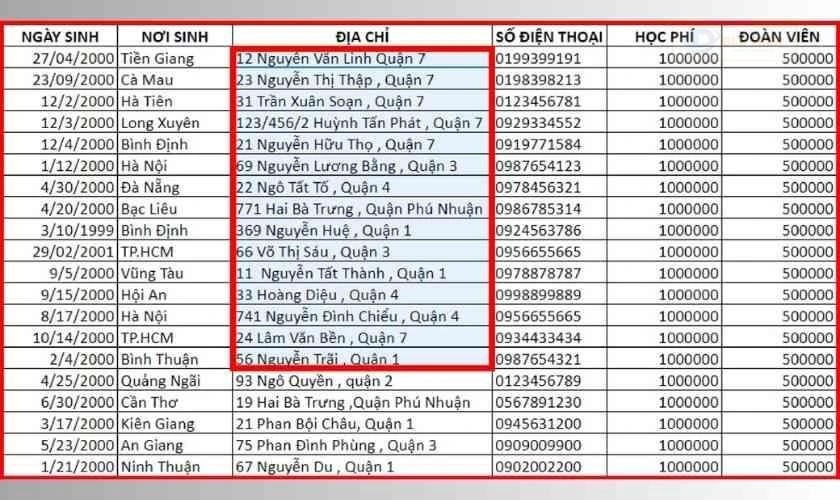
Bước 2: Trên thanh công cụ, đi đến mục Dữ liệu, sau đó chọn Trang tính và dải ô được bảo vệ.
🎯 Nội dung đáng chú ý: tách chữ trong excel
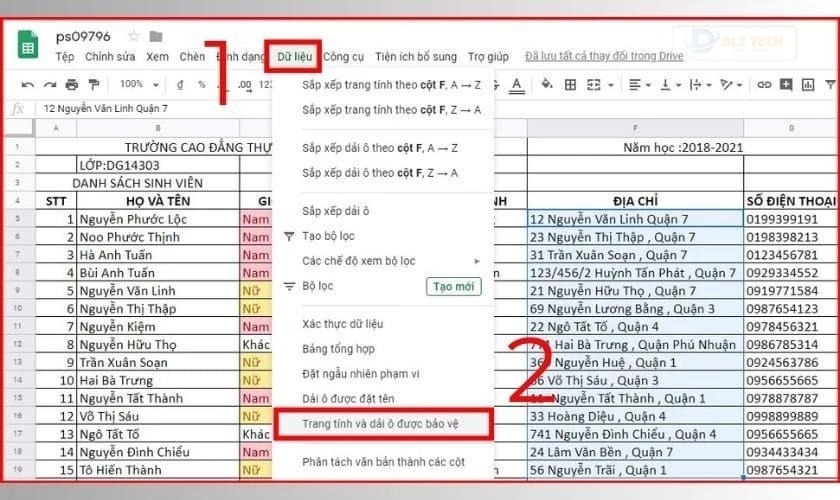
Bước 3: Cửa sổ “Trang tính và dải ô được bảo vệ” sẽ hiện ra bên phải. Bạn chỉ cần điền lý do khóa ô và chọn Đặt quyền.
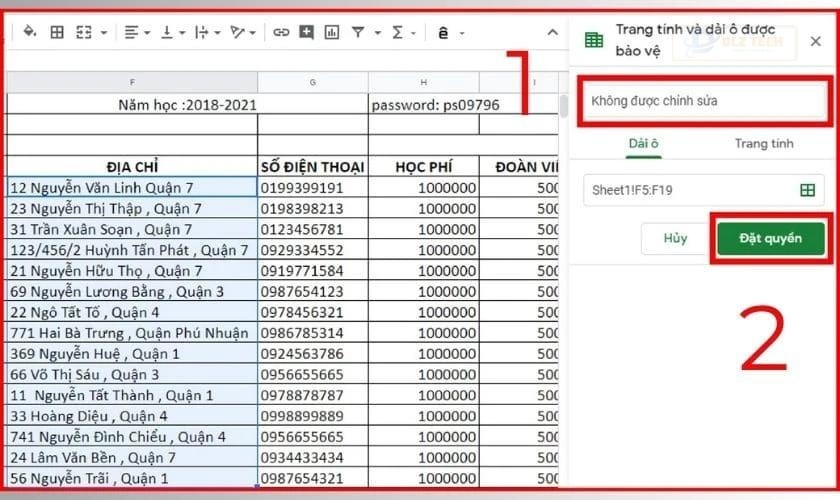
Bước 4: Nhấp vào tùy chọn “Giới hạn người có thể chỉnh sửa phạm vi này”, chọn Tùy chỉnh từ menu thả xuống để chỉ định người được phép chỉnh sửa ô.
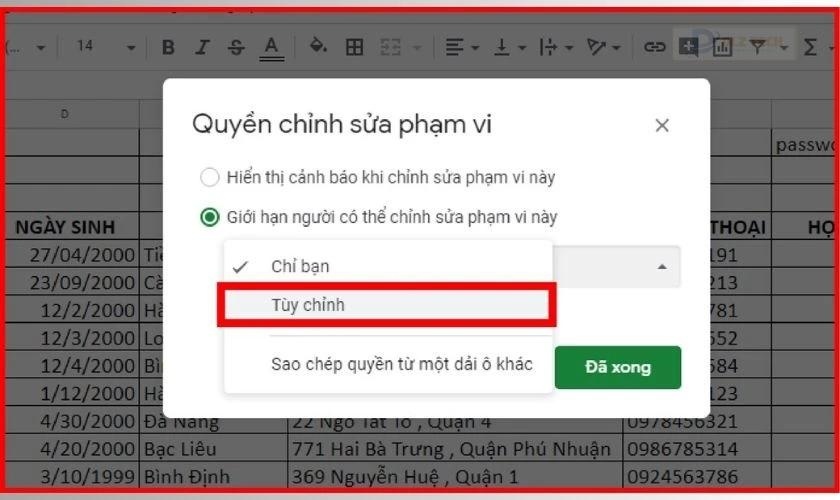
Bước 5: Tick vào ô bên cạnh tên người dùng mà bạn muốn cho phép chỉnh sửa, sau đó nhấn Đã xong để hoàn tất.
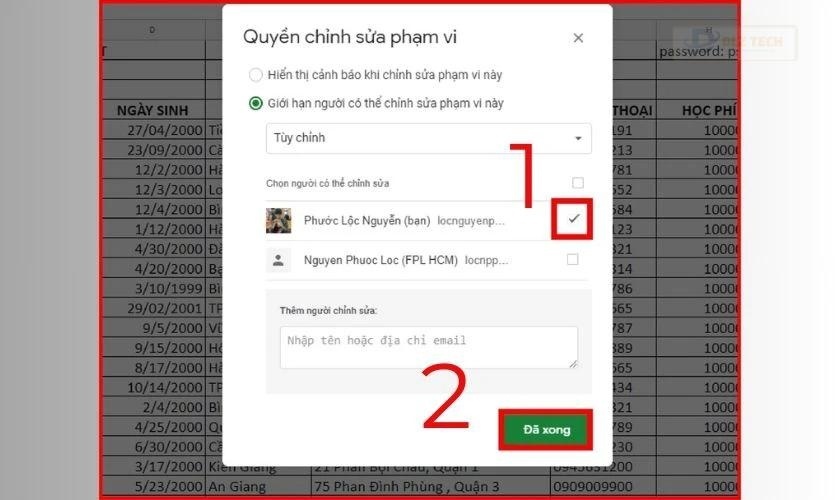
Sau các bước đơn giản trên, bạn đã có thể bảo vệ dải ô của mình một cách hiệu quả và nhanh chóng.
Có nên bảo vệ dải ô trong Google Sheet không?
📅 Bài viết bạn nên đọc: thêm hàng trong excel
Việc bảo vệ dải ô rất cần thiết khi bạn muốn đảm bảo rằng dữ liệu của mình được bảo toàn và chỉ có những người có thẩm quyền mới có khả năng điều chỉnh. Dưới đây là một vài tình huống trong đó việc bảo vệ ô là cần thiết:
- Khi bạn cần bảo vệ thông tin quan trọng.
- Khi làm việc với nhóm và cần chia sẻ dữ liệu trên nền tảng trực tuyến.
- Để tránh việc chỉnh sửa nhầm gây ra mất mát dữ liệu.
- Khi bạn cần bảo mật thông tin nhạy cảm.
- Khi bạn muốn duy trì cấu trúc đã được thiết lập trước đó của bảng tính.

Nếu gặp phải các tình huống như trên, bạn nên cân nhắc việc bảo vệ dải ô để đảm bảo an toàn cho dữ liệu.
Cách bỏ bảo vệ dải ô trong Google Sheet
Nếu bạn muốn gỡ bỏ việc bảo vệ dải ô, hãy làm theo các bước sau:
Bước 1: Truy cập vào mục Dữ liệu và chọn Trang tính và dải ô được bảo vệ.
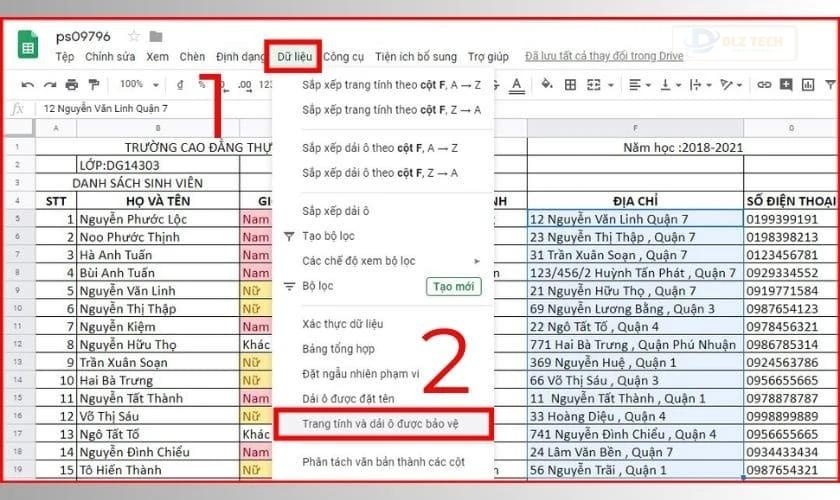
Bước 2: Trên thanh công cụ bên phải, chọn dải ô bạn muốn bỏ bảo vệ.

Bước 3: Chọn Thùng rác để xóa bỏ việc khóa ô đã thiết lập.
🎓 Bài viết tiếp theo: cách xuống dòng trong google sheets
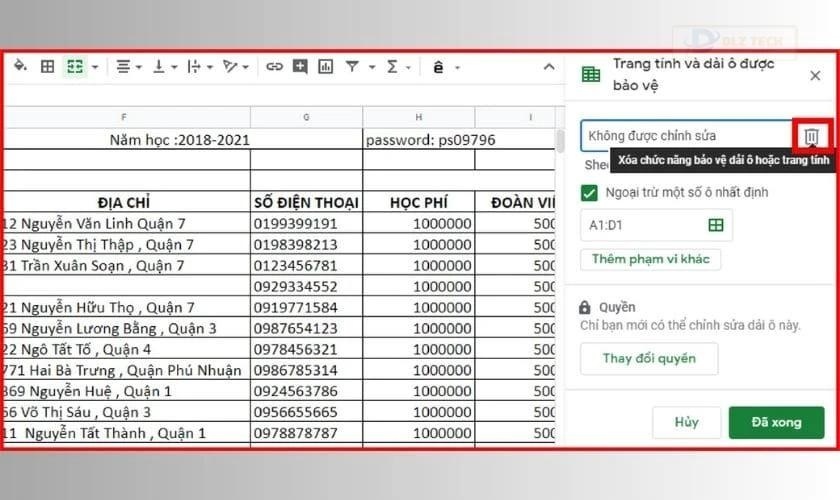
Bước 4: Một thông báo xác nhận sẽ xuất hiện, bạn chỉ cần nhấn Xóa để hoàn tất việc gỡ bỏ bảo vệ.
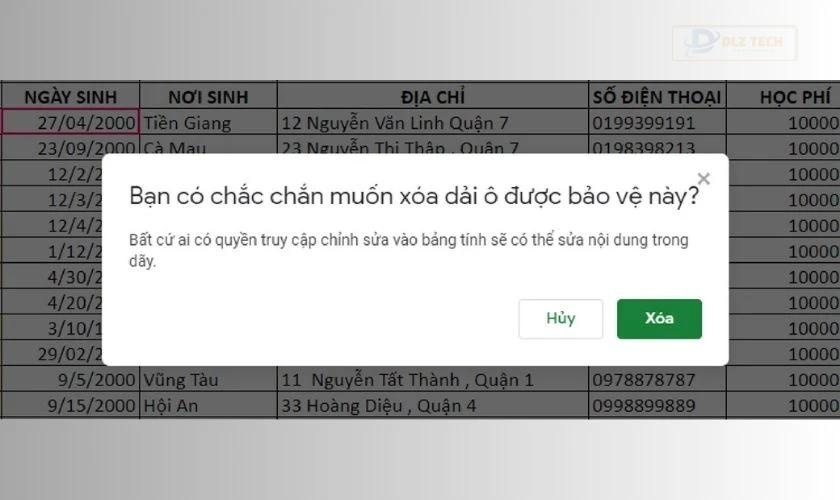
Sau khi bỏ khóa, các ô tính sẽ hoạt động bình thường và dễ dàng chỉnh sửa bởi nhiều người khác nhau.
Các lỗi thường gặp khi bảo vệ dải ô trong Google Sheet
Trong quá trình sử dụng tính năng bảo vệ dải ô trong Google Sheet, bạn có thể gặp vài lỗi phổ biến. Dưới đây là một số lỗi và cách giải quyết:
- Không có quyền chỉnh sửa: Trong trường hợp bạn thấy không thể chỉnh sửa ô, hãy liên hệ với người quản lý để được cấp quyền.
- Người khác không thể chỉnh sửa: Kiểm tra lại quyền chỉnh sửa đã gán cho người dùng, có thể cần thêm người dùng vào danh sách quyền.
- Dải ô bảo vệ bị trùng lặp: Nếu có nhiều phạm vi bảo vệ trùng lặp trên cùng một vùng dữ liệu, hãy xóa các phạm vi không cần thiết.
- Không thể thiết lập bảo vệ ô: Bạn cần đảm bảo có quyền quản trị trước khi thiết lập tính năng này. Nếu không, hãy yêu cầu người sở hữu cấp quyền.
- Công thức không hoạt động: Trong trường hợp công thức không thể chạy do ô bị bảo vệ, kiểm tra chắc chắn rằng các ô được công thức tham chiếu không nằm trong phạm vi bảo vệ.
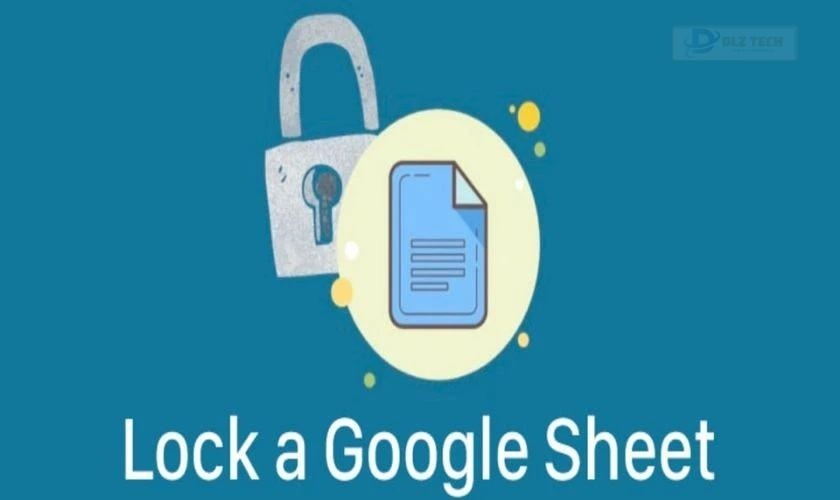
Nếu gặp sự cố, bạn có thể khắc phục chúng một cách dễ dàng bằng những giải pháp phù hợp. Sử dụng tính năng bảo vệ ô giúp quá trình quản lý dữ liệu trở nên chuyên nghiệp và an toàn hơn!
Kết luận
Trên đây là toàn bộ thông tin cần thiết về bảo vệ dải ô trong Google Sheet. Hy vọng những chia sẻ này sẽ hỗ trợ bạn trong việc quản lý và bảo vệ dữ liệu một cách hiệu quả. Đừng quên theo dõi Dlz Tech để khám phá thêm nhiều mẹo sử dụng văn phòng thú vị khác!
Tác Giả Minh Tuấn
Minh Tuấn là một chuyên gia dày dặn kinh nghiệm trong lĩnh vực công nghệ thông tin và bảo trì thiết bị điện tử. Với hơn 10 năm làm việc trong ngành, anh luôn nỗ lực mang đến những bài viết dễ hiểu và thực tế, giúp người đọc nâng cao khả năng sử dụng và bảo dưỡng thiết bị công nghệ của mình. Minh Tuấn nổi bật với phong cách viết mạch lạc, dễ tiếp cận và luôn cập nhật những xu hướng mới nhất trong thế giới công nghệ.
Thông tin liên hệ
Dlz Tech
Facebook : https://www.facebook.com/dlztech247/
Hotline : 0767089285
Website : https://dlztech.com
Email : dlztech247@gmail.com
Địa chỉ : Kỹ thuật Hỗ Trợ 24 Quận/Huyện Tại TPHCM.